ホームページ >システムチュートリアル >Windowsシリーズ >Outlook が起動できず、ウィンドウも開けない場合はどうすればよいですか? (解決済み)
Outlook が起動できず、ウィンドウも開けない場合はどうすればよいですか? (解決済み)
- WBOYWBOYWBOYWBOYWBOYWBOYWBOYWBOYWBOYWBOYWBOYWBOYWB転載
- 2024-02-12 13:39:141609ブラウズ
最近、Win7 システムの一部のユーザーが、コンピューターを使用しているときに Outlook が正常に起動できず、Outlook ウィンドウを開けないというメッセージが表示されたと報告しました。何が起こっているのでしょうか?これに対処する方法はありますか?これらの問題に対して、今日は具体的な解決策をまとめましたので、見ていきましょう。
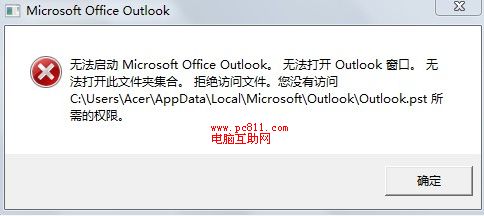
(Outlook を開始できないという警告プロンプト)
適用範囲
Microsoft Office Outlook 2003/2007/2010 およびすべてのバージョン。
この記事のデモでは、outlook2007 バージョンを使用します。
Outlook を起動できず、ウィンドウを開けません 解決策:
1. Windows デスクトップのスタート メニューをクリックし、[ファイル名を指定して実行] を見つけてクリックします。以下の図 1-1 に示すように。
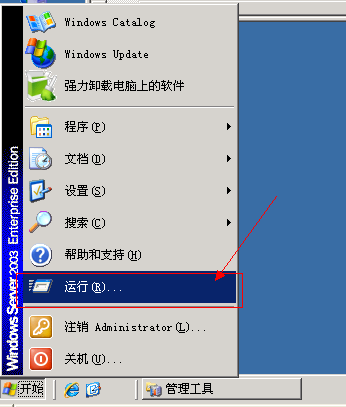
#huzhu.com ヒント: ショートカット ホットキーの組み合わせ スタート キー R キーを押すと、実行中のウィンドウを直接開くことができます。
ノートパソコンのキーボードとデスクトップのキーボードのスタートキーの位置。
2. 開いたコマンド プロンプト ウィンドウで、「cd C:\Program Files\Microsoft Office\Office12」と入力し、「」記号を付けずに確定します。以下の図 1-2 に示すように。

Huzhu.com からの注: この記事はすべて Outlook 2007 に関するものです。ネットユーザーは異なるバージョンを使用している可能性があるため、ディレクトリがまったく同じではない可能性があります。探してください。 cd は、このディレクトリに入るという意味です。
3. 次に、「」記号なしで「outlook /importprf.\.prf」と入力し、確認します。
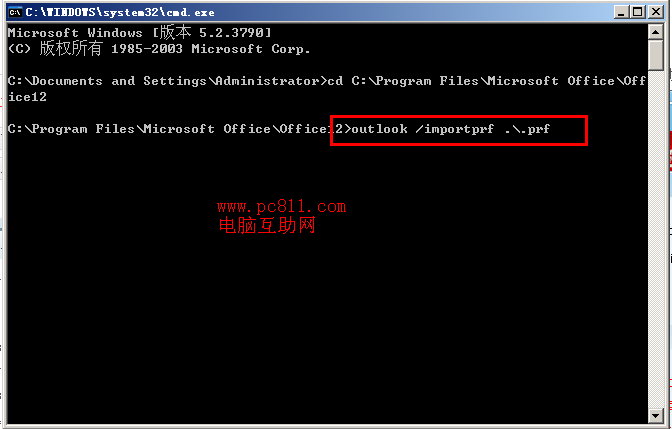
Mutual Aid Network 注: 通常は「outlook /importprf.\.prf」と入力すると開きますが、開けない場合は「Outlook.exe /resetnavpane」と入力してください。試してみると開けられるでしょうか?
4. コマンド プロンプト ウィンドウでコマンドを完了した後、新しい Outlook プログラムを開くことができます。この時点で、以前の電子メール、個人の連絡先、およびすべての情報をインポートできます。
以上がOutlook が起動できず、ウィンドウも開けない場合はどうすればよいですか? (解決済み)の詳細内容です。詳細については、PHP 中国語 Web サイトの他の関連記事を参照してください。

